Perlu melarang atau membatalkan Pengguna di Perselisihan? Inilah cara melakukannya
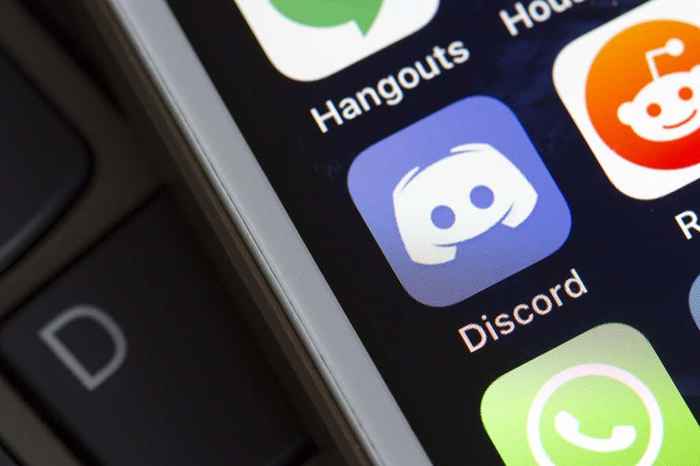
- 3964
- 337
- Miss Angelo Toy
Jika Anda adalah pemilik server perselisihan, Anda tahu betapa sulitnya mengelola komunitas perselisihan. Anda beruntung jika Anda memiliki sekelompok kecil pengguna yang mudah ditangani. Namun, jika itu adalah server yang lebih besar dengan banyak pengguna yang harus Anda kelola, cepat atau lambat Anda harus mulai melarang orang untuk mempertahankan kedamaian.
Mempelajari cara melarang atau menendang seseorang dari server perselisihan Anda sangat berguna bagi mereka yang mengelola server perselisihan publik yang dapat bergabung dengan siapa pun. Cari tahu cara melarang atau membongkar pengguna pada perselisihan dan membuat komunitas yang lebih efisien untuk diri sendiri dan pengguna lain.
Daftar isi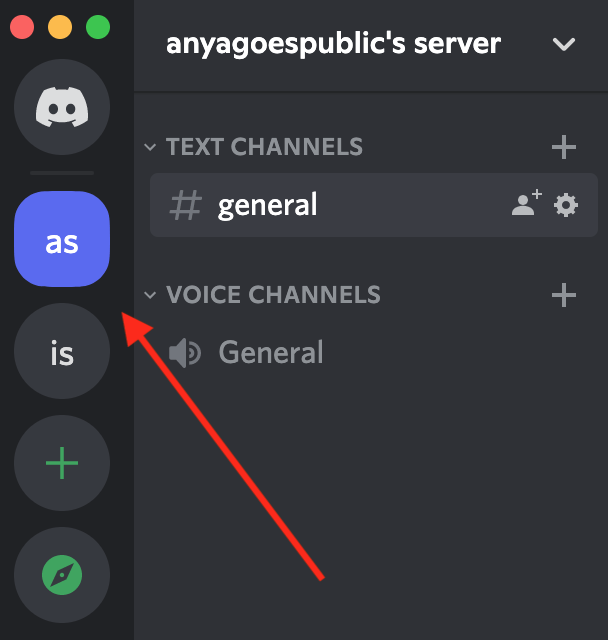
- Pilih nama server Di bagian atas halaman.
- Pilih Pengaturan Server.
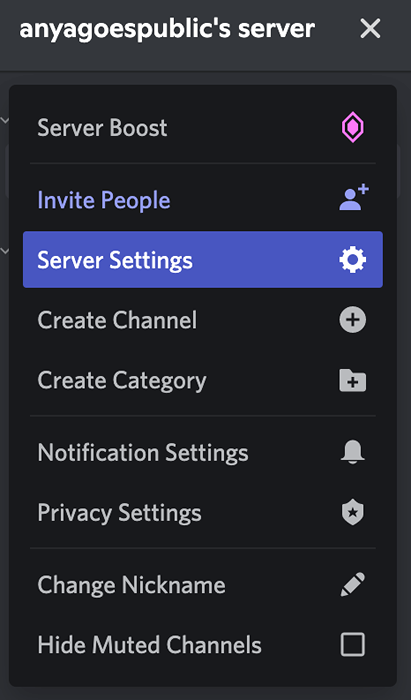
- Di bawah manajemen pengguna, Pilih Anggota.
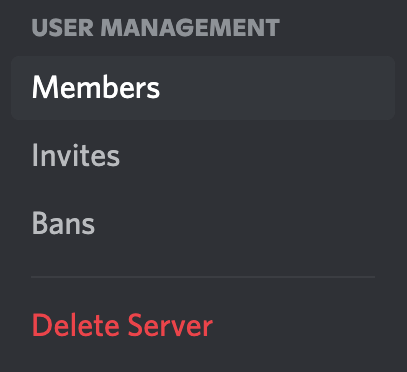
- Temukan pengguna yang ingin Anda tendang dan pilih tiga titik di sebelah nama pengguna mereka.

- Dari menu tarik-turun, pilih Tendang *Nama Pengguna *.
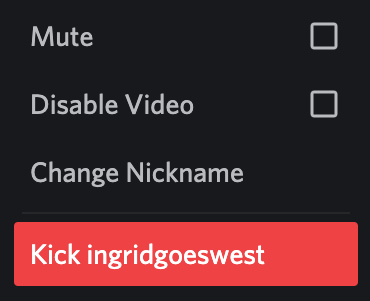
- Di kotak pop-up, Anda dapat menulis alasan untuk menendang pengguna. Anda juga dapat membiarkan kotak ini kosong. Pilih Menendang untuk mengkonfirmasi.
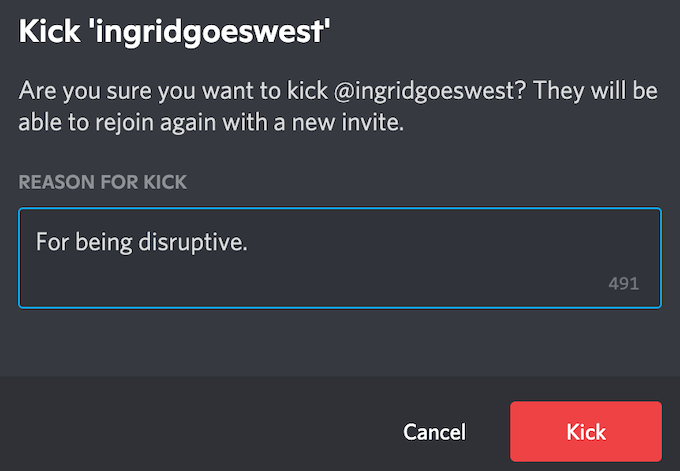
Cara menendang pengguna dari server perselisihan Anda di ponsel
Jika Anda lebih suka menggunakan perselisihan di ponsel cerdas Anda, inilah cara menendang seseorang dari server Anda di ponsel.
- Buka aplikasi Perselisihan dan masuk.
- Pilih server yang ingin Anda tendang pengguna.
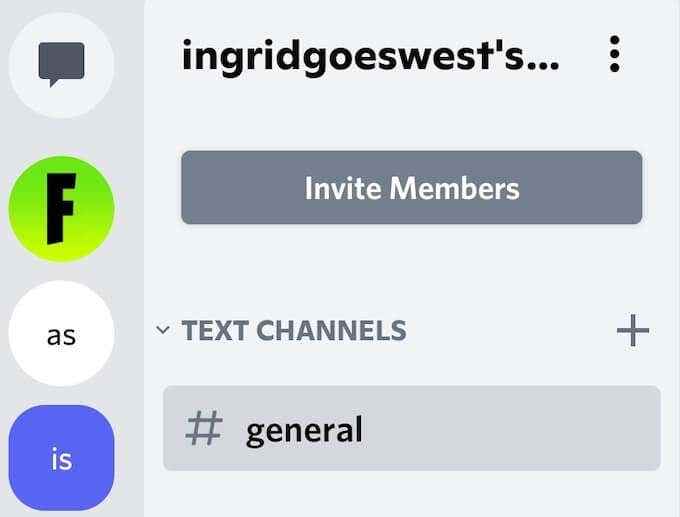
- Pilih nama server Di bagian atas halaman.
- Pilih Pengaturan Dari menu server.
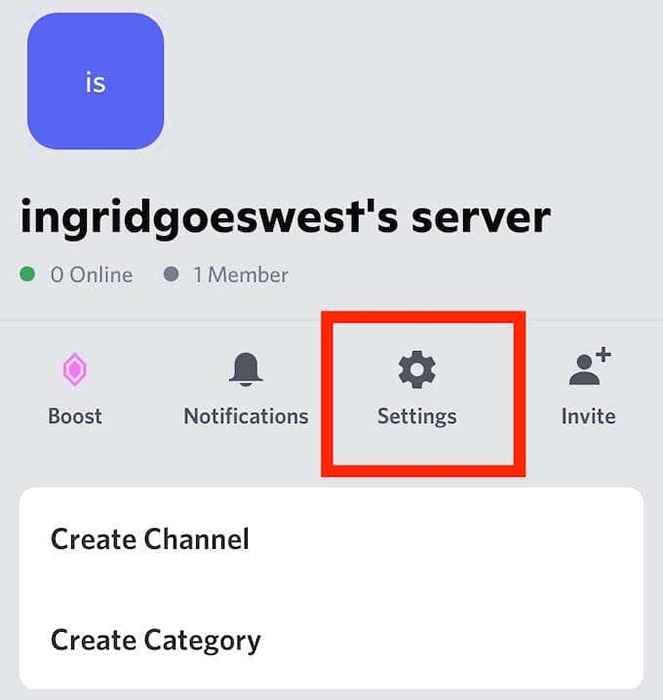
- Gulir ke bawah sampai Anda melihat manajemen pengguna dan pilih Anggota.
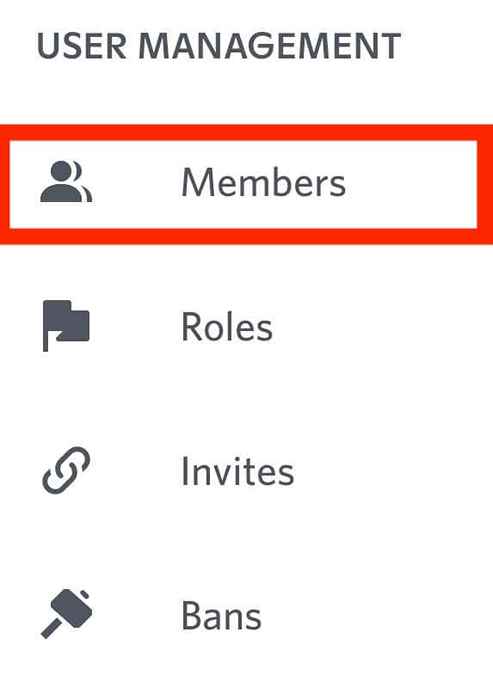
- Pilih pengguna yang ingin Anda tendang dari server Anda.
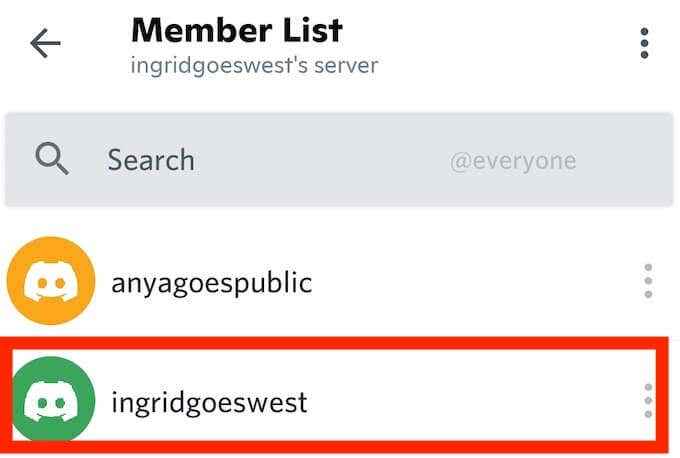
- Di bawah Administratif, Pilih Tendang *Nama Pengguna *.
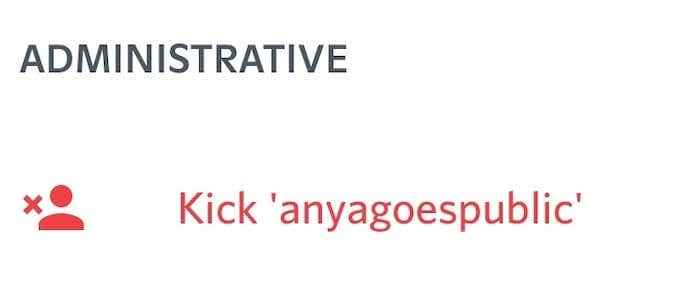
- Di kotak pop-up, isi alasan menendang pengguna atau biarkan kosong. Pilih Menendang untuk mengkonfirmasi.
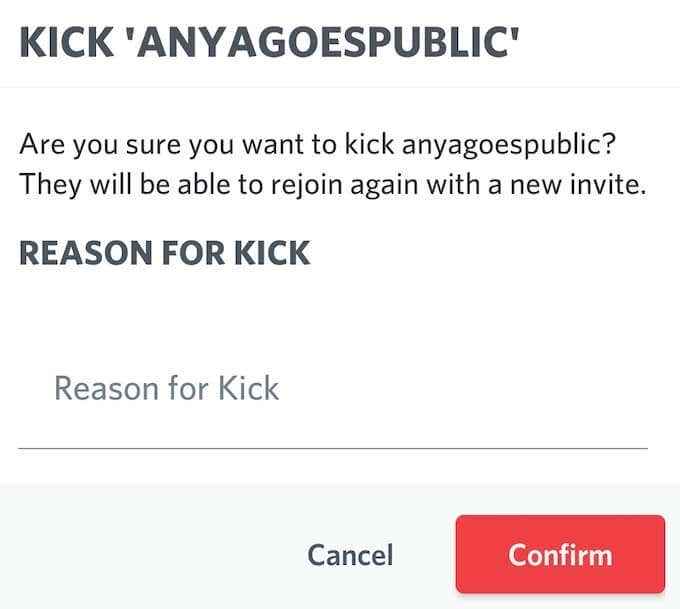
Pengguna mana pun yang Anda tendang dari server Anda dapat bergabung kembali dengan menggunakan tautan undangan aktif.
Cara melarang pengguna di perselisihan di komputer & seluler
Jika Anda sudah mencoba menendang pengguna dari server Anda, tetapi mereka kembali dan terus mengganggu kedamaian, Anda dapat melarangnya untuk bergabung dengan server Discord Anda lagi.
Proses pelarangan seseorang mirip dengan menendang mereka dari server Anda. Untuk melarang pengguna di komputer Anda, ikuti langkah -langkah 1 hingga 6 dijelaskan di bagian sebelumnya. Kemudian dari menu tarik-turun, pilih Ban *Nama Pengguna *.
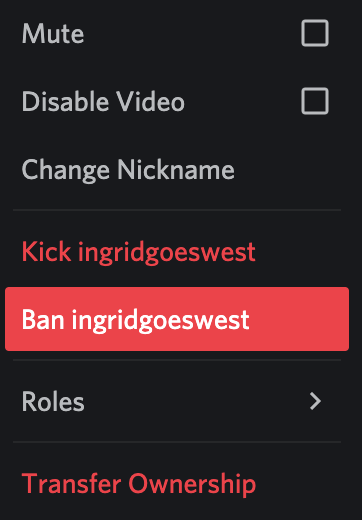
Di kotak pop-up, Anda juga dapat memilih Hapus riwayat pesan dari pengguna itu dari Sebelumnya 24 jam atau 7 hari sebelumnya. Jika Anda suka, Anda juga dapat mengetikkan alasan melarang pengguna. Setelah Anda selesai, pilih Melarang untuk mengkonfirmasi.
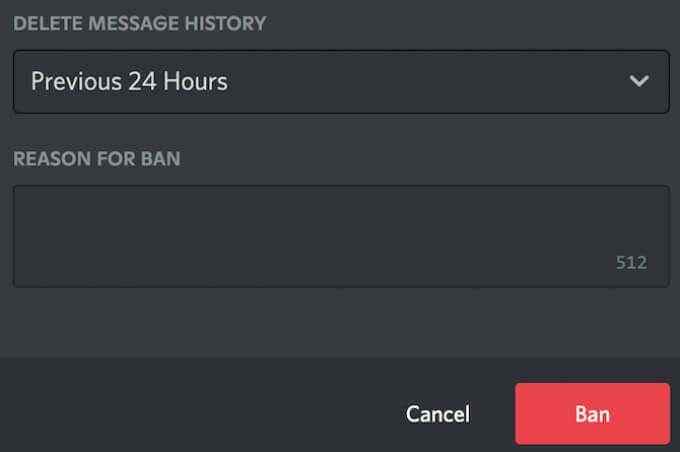
Untuk melarang pengguna di ponsel, buka aplikasi Discord dan ikuti langkah -langkah 1 hingga 6 dijelaskan di atas. Setelah itu, di bawah Administratif, Pilih Ban *Nama Pengguna *.
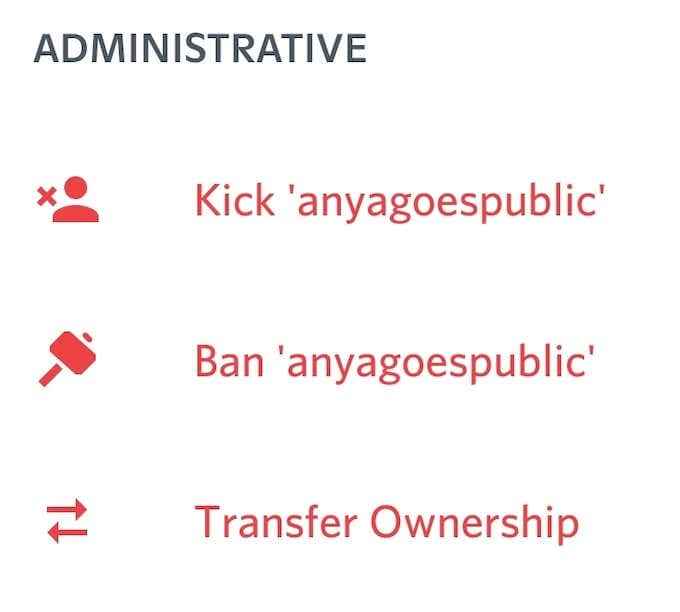
Di sini Anda juga akan melihat opsi untuk Hapus riwayat pesan dari pengguna dan jelaskan alasan melarang mereka. Setelah Anda memilih Mengonfirmasi, Pengguna akan dilarang dari server Anda.
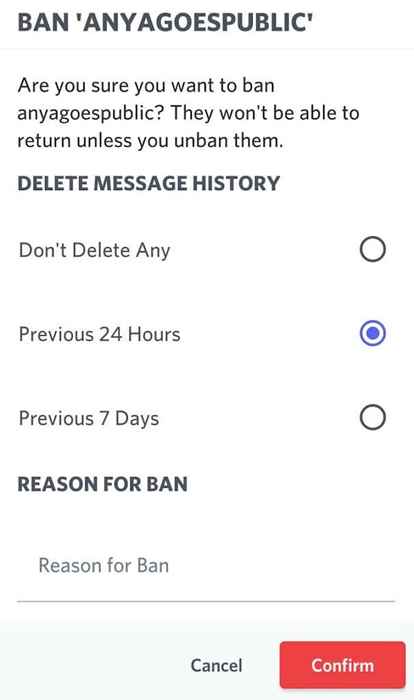
Cara membongkar pengguna di perselisihan
Pikir Anda telah melarang seseorang secara tidak sengaja? Jangan khawatir, ini adalah perbaikan yang mudah dan Anda dapat mencabut larangan perselisihan hanya dalam beberapa klik baik dari komputer atau ponsel Anda.
Untuk unban pengguna pada perselisihan menggunakan komputer Anda, ikuti langkah -langkah di bawah ini.
- Buka perselisihan di komputer Anda dan masuk ke akun Anda.
- Pilih server Anda dari panel di sisi kiri.
- Buka menu server dan pilih Pengaturan Server.
- Di bawah manajemen pengguna, Pilih Larangan.
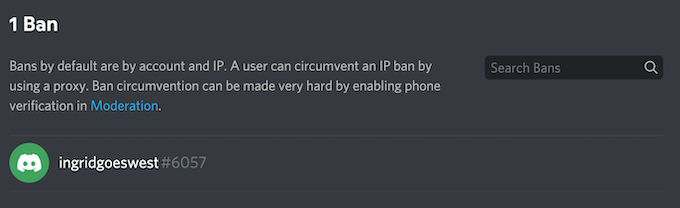
- Pilih pengguna yang ingin Anda unban. Lalu pilih Mencabut larangan.
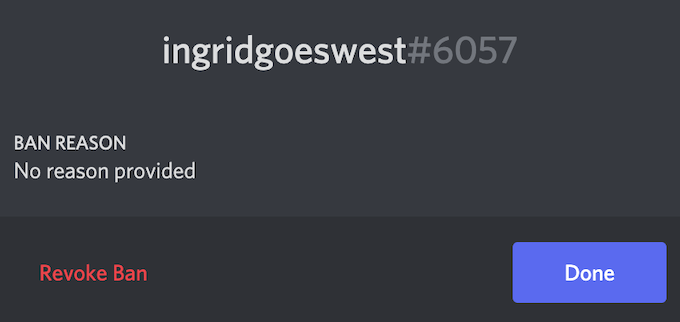
Untuk unban pengguna di perselisihan menggunakan ponsel cerdas Anda, ikuti langkah -langkah 1 hingga 4 Dari yang di atas, lalu pilih Unban.
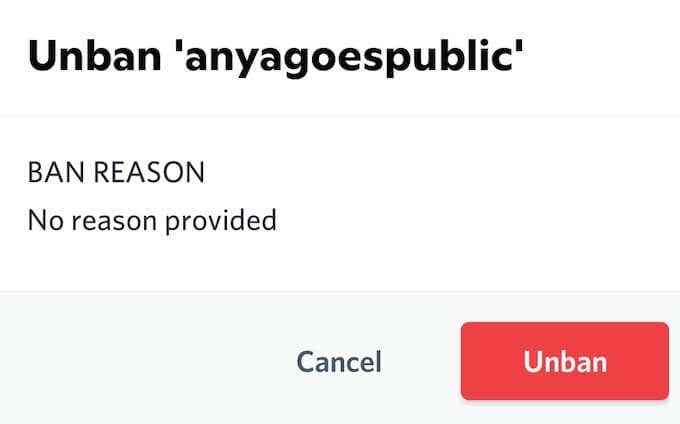
Jika pengguna yang baru saja Anda tidak pernah langgar melanggar aturan, Anda dapat melarangnya lagi dalam jumlah yang tidak terbatas.
Apa yang harus dilakukan jika Anda dilarang di perselisihan
Tidak ada yang suka dilarang. Jika Anda pikir Anda telah dilarang karena perselisihan tanpa alasan yang baik, tindakan terbaik adalah mencoba menghubungi admin server dan mendapatkan larangan itu dicabut. Atau, Anda dapat mencoba menggunakan VPN untuk memotong larangan. Namun, ini bukan metode yang terbukti, dan ada kemungkinan besar VPN tidak akan membantu Anda mengatasi larangan perselisihan.
Pernahkah Anda melarang seseorang atau dilarang sendirian pada perselisihan? Apakah Anda berhasil mendapatkan larangan itu diangkat? Bagikan pengalaman Anda dengan larangan perselisihan dengan kami di bagian komentar di bawah ini.
- « Chromebook tidak menyala? 5 cara untuk memperbaikinya
- Cara menggunakan jika dan bersarang jika di google sheets »

